
Việc chạy nhiều trang web có thể gây ra vấn đề. Nếu bạn lưu trữ mỗi tên miền trên một tài khoản hosting riêng biệt, nó có thể gây ra tốn kém và khó quản lý từng trang web riêng lẻ. Rất may, có một giải pháp. Nếu bạn sử dụng cPanel, bạn sẽ có thể lưu trữ một số trang web từ một tài khoản hosting duy nhất, tiết kiệm tiền và cho phép bạn quản lý tất cả chúng từ một trung tâm trung tâm. Trong bài viết này, chúng tôi sẽ giải thích cách thêm trang web bổ sung vào tài khoản cPanel của bạn.
Sử dụng công cụ Addon Domain của cPanel
Để quản lý nhiều trang web từ một tài khoản cPanel, bạn cần phải sử dụng công cụ Addon Domain của cPanel. Từ ‘domain’ là thuật ngữ được sử dụng để mô tả tên trang web của bạn, vì vậy ‘Addon Domain’ về cơ bản có nghĩa là thêm một trang web khác.
Khi bạn sử dụng công cụ này, cPanel sẽ tạo một thư mục con mới cho miền bổ sung của bạn trong thư mục chính của tài khoản lưu trữ của bạn. Làm điều này sẽ đảm bảo rằng khi mọi người truy cập trang web mới của bạn, các tệp trang web chính xác sẽ được tải. Để giúp quản lý các trang web khác nhau, bạn sẽ có thể chỉ định tên của thư mục để bạn có thể nhớ tệp nào của trang web được lưu trữ bên trong.
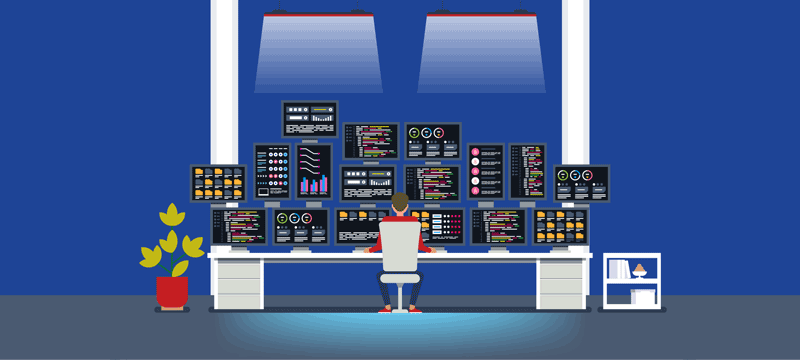
Thêm tên miền mới vào cPanel
Bước đầu tiên trong việc thêm tên miền mới là điều hướng đến công cụ Addon Domains của cPanel. Bạn sẽ tìm thấy điều này trong vùng Domains của giao diện cPanel. Khi đó, hãy nhập tên miền, ví dụ: mynewwebsite.com, vào trường Tên miền mới. Sau đó, kiểm tra xem bạn có hài lòng với tên người dùng FTP mặc định và gốc tài liệu mặc định không (nơi mà mọi thứ được lưu trữ trên máy chủ). Nếu không, hãy thực hiện các thay đổi thích hợp. Cuối cùng, nhập và xác nhận mật khẩu mà bạn muốn có cho trang web này. Vì mục đích bảo mật, hãy đảm bảo mỗi miền có mật khẩu khác nhau, theo cách đó, nếu ai đó truy cập vào tài khoản cPanel của bạn, họ sẽ không có quyền truy cập tự động vào tất cả các trang web của bạn.
Một bước bảo mật khác mà bạn có thể thực hiện là xem xét liệu bạn có thực sự cần một tài khoản FTP cho miền addon của bạn hay không. Nếu bạn không làm như vậy, thì đừng đánh dấu vào tùy chọn hộp kiểm để tạo một hộp kiểm. Làm điều này ngăn chặn tin tặc cố truy cập bằng FTP. Tuy nhiên, bạn có thể cần một tài khoản FTP, nếu bạn cần nhà phát triển trang web của bạn có quyền truy cập vào các tệp của bạn.
Một khi bạn đã kiểm tra tất cả mọi thứ và rất vui khi hoàn thành quy trình addon, chỉ cần nhấp vào nút ‘Thêm’. Điều này sẽ tạo miền addon trên tài khoản cPanel của bạn. Nếu bạn nhận được thông báo lỗi, hãy liên hệ với máy chủ lưu trữ web của bạn vì có thể tính năng này chưa được bật trên tài khoản của bạn từ đầu.
Kiểm tra cài đặt DNS của bạn
Khi bạn đã tạo tài khoản miền addon của mình trong cPanel, bước tiếp theo là kiểm tra cài đặt DNS (Máy chủ tên miền) của bạn. Khi ai đó nhập địa chỉ web của bạn vào trình duyệt, trình duyệt sẽ tìm cách tìm trang web của bạn trên internet để tải xuống các trang của bạn. Tuy nhiên, các giao thức để thực hiện điều này không thể hiểu được tên miền và do đó sử dụng địa chỉ IP thay thế. Cài đặt DNS đảm bảo rằng khi ai đó muốn truy cập vào trang web của bạn, chúng được gửi đến đúng địa chỉ IP – địa chỉ máy chủ của bạn. Có cài đặt sai có thể có nghĩa là trang web của bạn không thể truy cập được.
May mắn thay, cPanel sẽ tự động tạo một tệp DNS cho miền của trang web của bạn trong khi thiết lập addon. Tuy nhiên, bạn nên kiểm tra xem thông tin đã tạo có đúng không. Cài đặt DNS của bạn được lưu trữ trong những gì được gọi là ‘Bản ghi A’ và chúng có thể được truy cập và chỉnh sửa trong Vùng tệp của cPanel. Thông tin bạn cần kiểm tra là:
- Tên miền mới của bạn, ví dụ: mynewwebsite.com
- Máy chủ tên chính của máy chủ của bạn, ví dụ: ns1.yourwebhost.com
- Máy chủ định danh phụ của máy chủ của bạn, ví dụ: ns2.yourwebhost.com
- Địa chỉ IP của tên miền mới của bạn, ví dụ: 202.56.171.158
Trong phần lớn các trường hợp, máy chủ định danh chỉ là tên miền của máy chủ lưu trữ web của bạn trước ns1. (đối với máy chủ chính) và ns2. (đối với máy chủ phụ), ví dụ: ns1.webhosting.uk.com. Nếu bạn nghi ngờ về bất kỳ thông tin nào trong số này, hãy kiểm tra với máy chủ lưu trữ web của bạn.
Nếu bạn thực hiện thay đổi, một kiểm tra quan trọng bạn phải thực hiện là đặt dấu chấm hết ở cuối tên miền của bạn. Mặc dù bạn không làm điều này khi sử dụng một trình duyệt web, bạn phải làm điều đó khi chỉnh sửa bản ghi DNS A. Nếu không, bản ghi DNS sẽ không chính xác và có thể gây ra sự cố khi mọi người cố truy cập trang web của bạn.
Cho dù bạn thực hiện thay đổi cho bản ghi DNS hay không, việc thêm bản ghi mới có nghĩa là sẽ mất một lúc để các máy chủ khác trên internet phát hiện ra điều này, điều này có nghĩa là có thể mất đến một ngày trước khi trang web của bạn có thể tìm kiếm được trên internet . Trong thời gian chờ đợi, bạn có thể sử dụng cPanel để thiết lập địa chỉ email của mình, thêm plugin và thực hiện một loạt các tác vụ quản lý khác trước khi trang web hoạt động.
Phần kết luận
Như bạn có thể thấy, cPanel giúp bạn dễ dàng thiết lập nhiều trang web trên một tài khoản. Miễn là bạn có thông tin DNS phù hợp ngay trong tầm tay, quá trình thiết lập rất đơn giản và nhanh chóng. Chạy một số trang web từ cùng một tài khoản sẽ giảm thời gian cần thiết để quản lý các miền khác nhau và tiết kiệm tiền khi lưu trữ.
Leave a Reply